30Jun

IT音痴のヨガインストラクター青貝が
アメブロからワードプレスへ
ブログを引っ越ししました
引っ越し先は
ボタン一つでWordPressがインストールできる
エックスサーバー
初心者でも安心!
24時間365日メールサポートがあるので
私のようなIT音痴には本当におすすめ
![]()
4年3ヶ月間ずっと書き貯めたブログの引っ越しは
大掛かりな作業・・・
ひたすら
952記事と写真1822枚をひたすらコピペするという
ゴールの見えない作業
をすることになります(´Д⊂ヽ
ちなみに
プログラマーの方にお願いすると、嫌がられます(笑)
何か良い引っ越し方法は?
ということで
IT音痴でも
コードを1行もかかずに
アメブロからワードプレスへ
引っ越しする方法
お伝えします。
STEP①
アメブロからFC2に一時引っ越しする
FC2のブログ引っ越しツールを使って、一時的に引っ越しします。
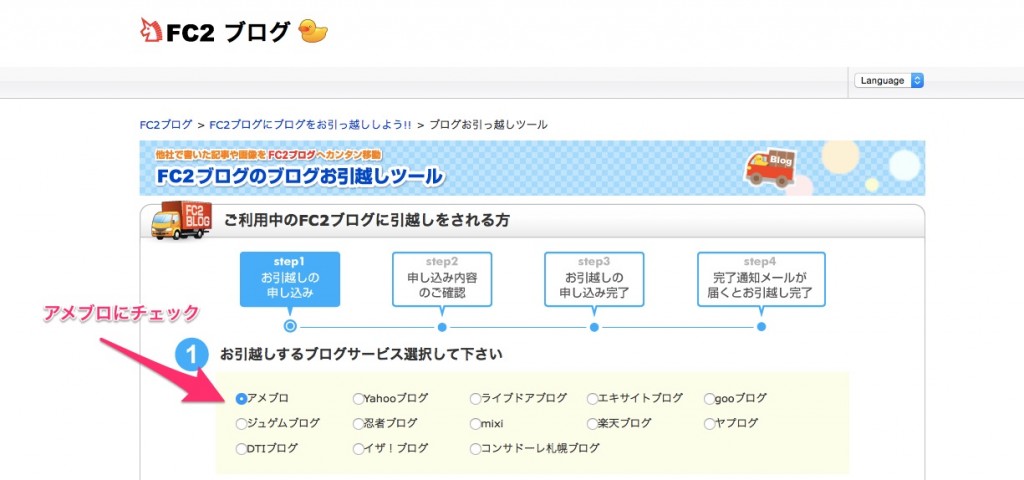
アメブロの IDとパスワード、
FC2の ID とパスワード
を入力すると、自動で引っ越ししてくれます。
ちなみに作業に時間がかかるのですが、終わったらメールでお知らせが届きます。
(これが、アメブロで952記事書いていた証拠だったりします笑)
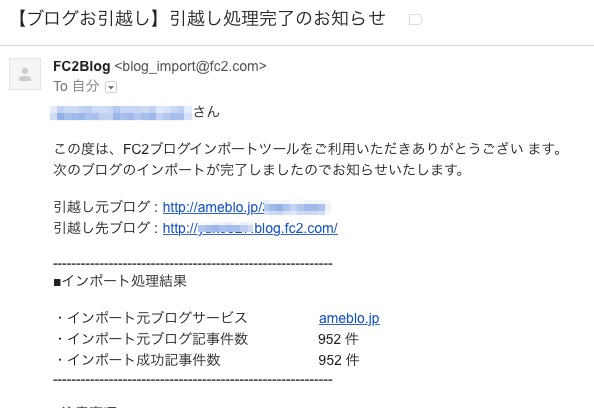
引っ越しにかかる時間は数分から数日らしいですが、
私は30分ぐらいで完了しました。
FC2を確認すると、文字の大きさや文字の色、画像の配置
すべて綺麗に引っ越しできてました!
FC2さんすごい!!
STEP②
記事とファイルをバックアップする
FC2の管理サイトからファイルと記事をバックアップする。
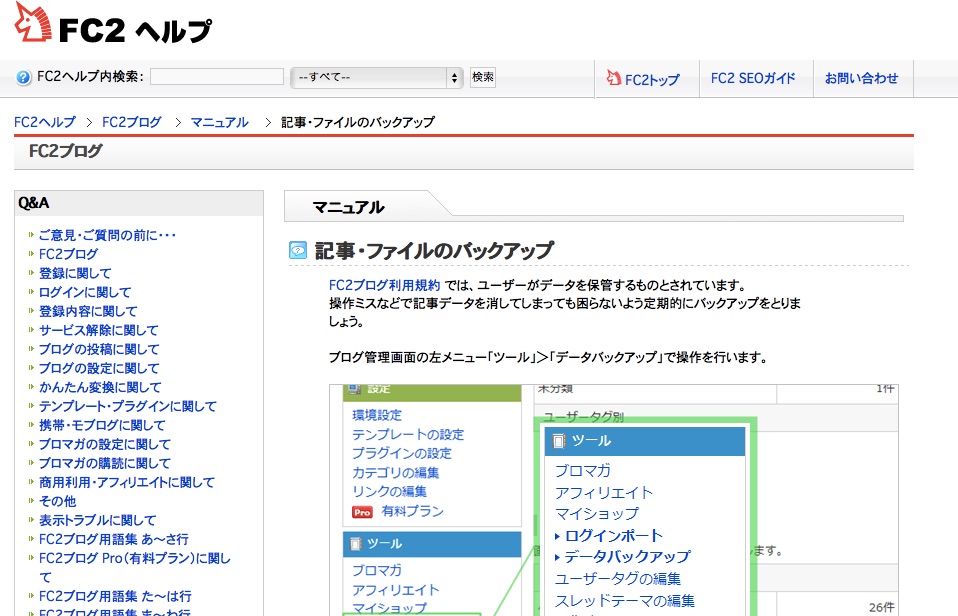
ファイルは記事(テキスト)とファイル(画像)に分かれています。
記事はこちら
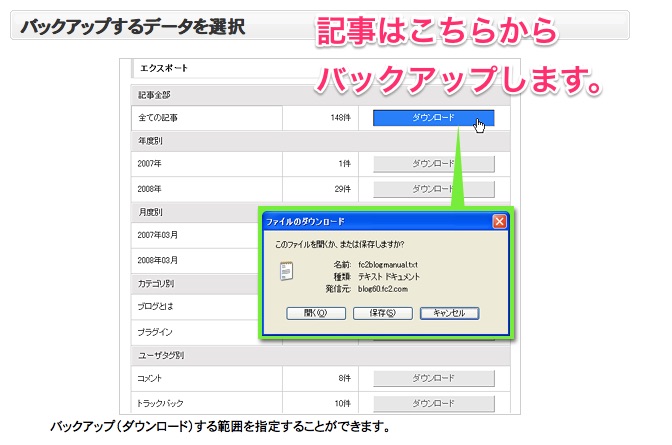
ちなみに画像ファイルが100件ごとにまとめられていて
画面上では一括ダウンロードできません。
ちなみに私は1822枚の画像ファイルがあったので
コツコツやるには時間がかかりすぎるので・・・
MacのAutometerを使いました。
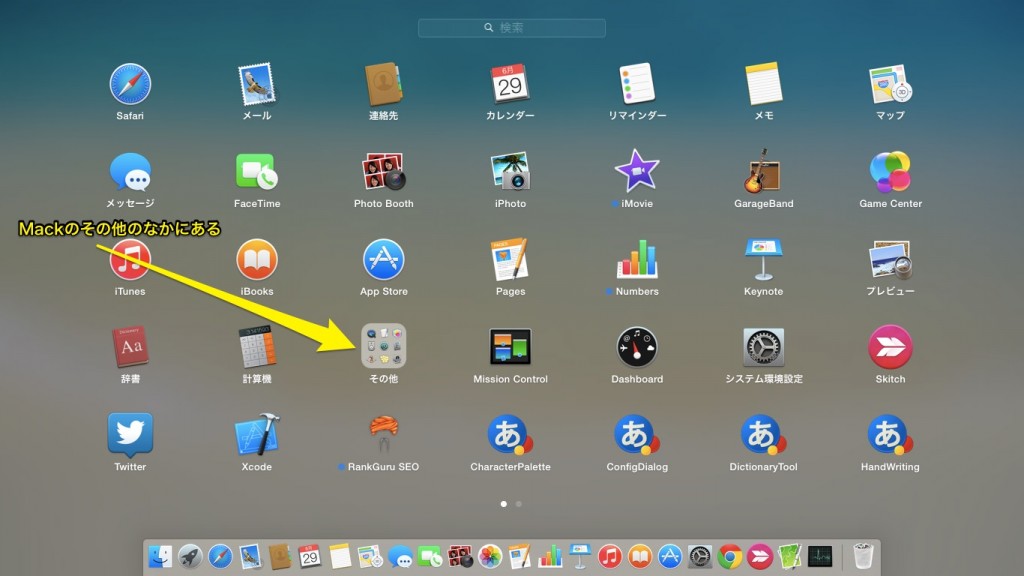
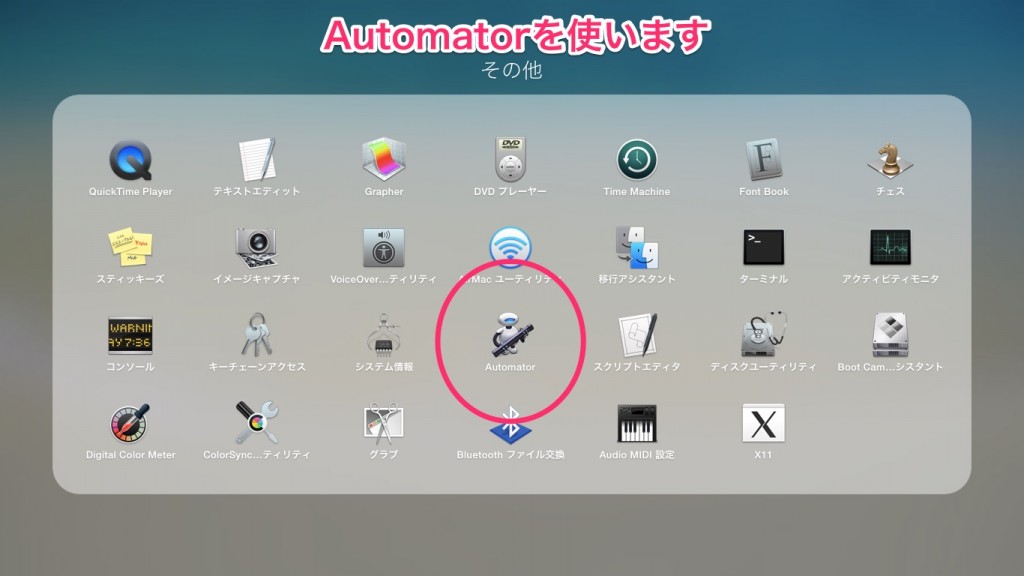
取得した URLを入力していきます。
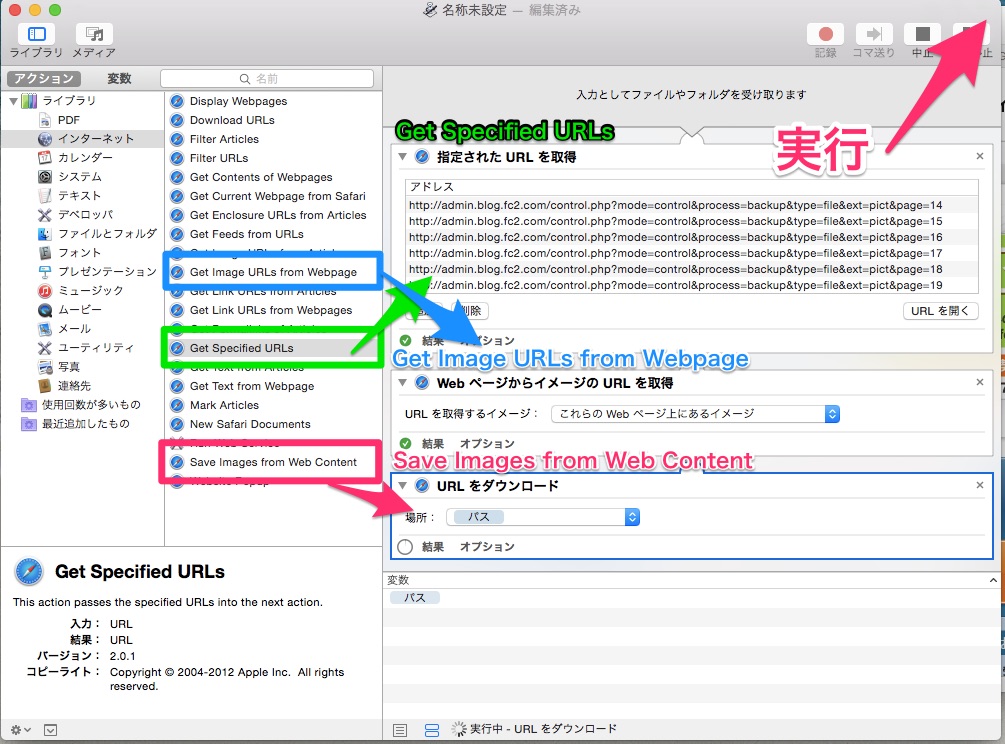
※ちなみにWindowsの人はインターネットクスプローラーで
「名前をつけて保存」で保存できます。
ファイルの種類は
WEBページ、完全(*.htm;*.html)と選んでください。
STEP③
画像をWordPressのサーバーにアップロードする。
私はFTPというものを使いましたが、通常は以下の方法が簡単だと思います。
まず、WordPressの管理画面のメディアから、ファイルをひたすら追加します。
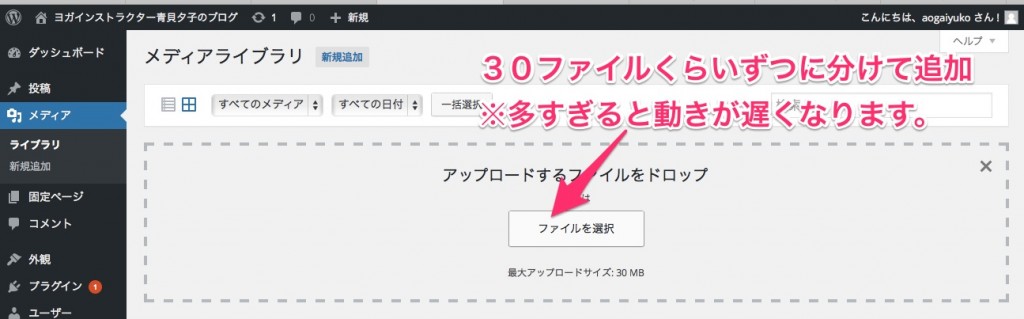
次に画像が存在するURLを探します。
メディアライブラリの中にあるアップロードした画像をクリックして、添付ファイルの詳細を確認します。
詳細画面のURLから画像のURLを探してください。
この[ https://yoga-aogaiyuko.com/wp-content/uploads/2015/06/ ]をメモしておいてください。
Step④で使います。
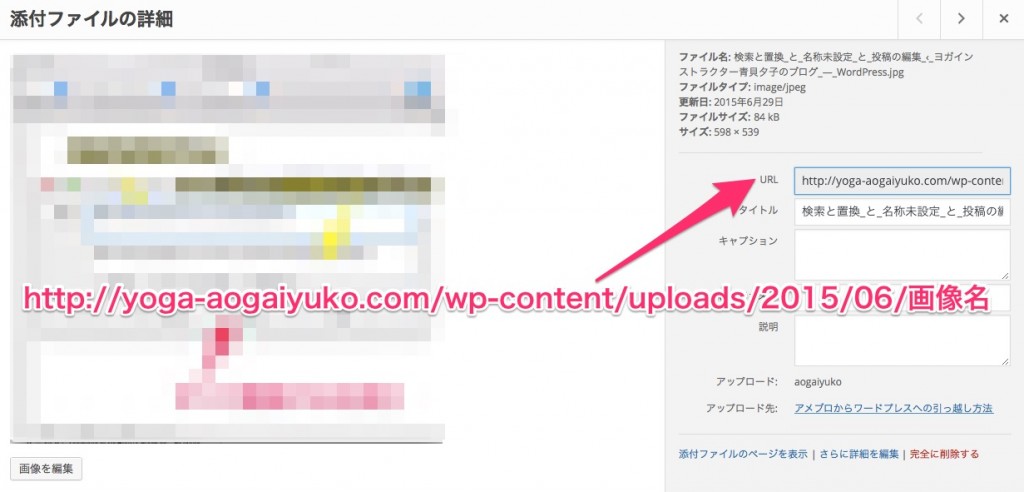
これで、画像ファイルはすべて、
WordPressのサーバーに引っ越しが完了しました。
STEP④
画像へのURL (アドレス)を置換する
MacのテキストCotEditorを使います。
FC2の画像アドレスと、ワードプレスの画像置き場のアドレス
[ https://yoga-aogaiyuko.com/wp-content/uploads/2015/06/ ]を入力して
「すべて置換」を実行し保存する。
※Macじゃない方は、メモ帳とかでもできます♫
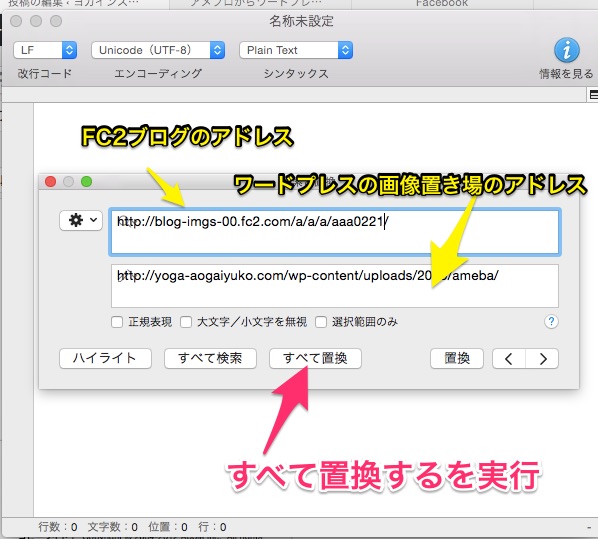
STEP⑤
WordPressに記事をインポートするためのプラグインを入れる
WordPressに記事をインポートするためのプラグイン
[Movable Type and TypePad Importer]をインストールします。
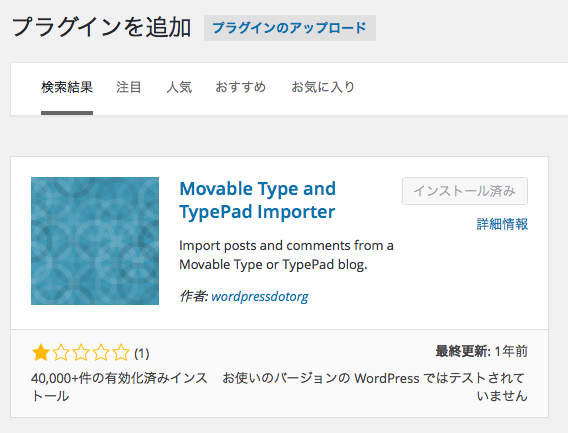
STEP⑥
Movable Type and TypePad Importerを使って記事をインポート
インストールが終わったら、
ツール→インポートから、
Movable Type and TypePad Importerを選びます。
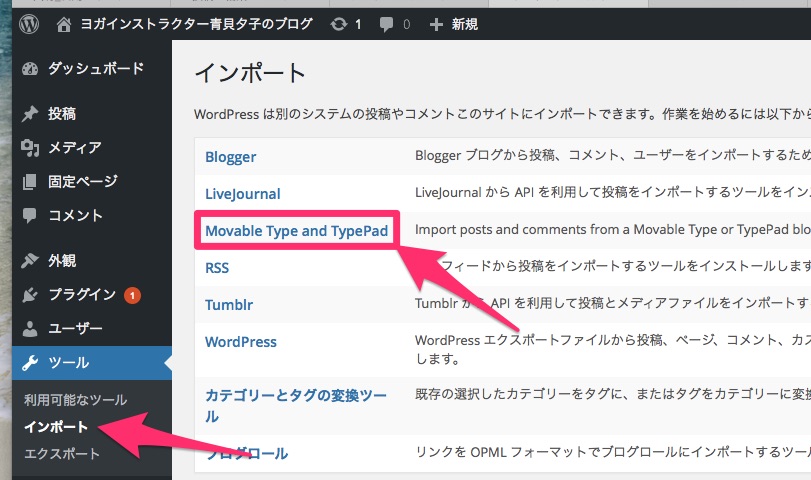
最後に、Step4で画像のURLを置換した記事ファイルを選択し、アップロードします。
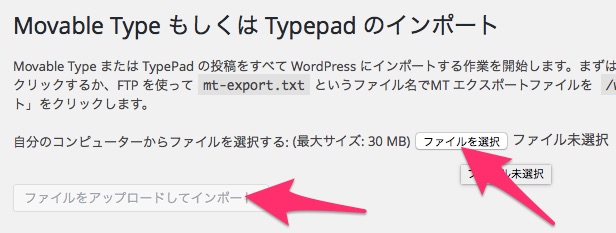
記事ファイルと画像ファイルの
すべての引っ越しが完了です。
STEP⑦ブログの整理
あとは、FC2ブログの記事を全て削除します。
FC2、アメブロともに記事は、全て削除しておかないと
Googleさんに
パクリ記事とみなわれてペナルティーを受けることがあるので、
削除しておいた方が良いと思われます。
最後に、
アメブロには引っ越しをお知らせと新しいWordPressブログのリンクを貼っておきます。

以上!!
IT音痴でもコードを1行もかかずにアメブロからワードプレスへ
引っ越しする方法でした。
アメブロからWordPressの引っ越しに悩んでいる方の
参考になればと思います♫
画像など大量にある私の引っ越しサーバーは
エックスサーバー
ちょうどドメインのキャンペーンもしていましたし、作業もスムーズでした
カラダ×ココロもっと笑顔に!
ヨガインストラクター
☆青貝 ゆうこ☆

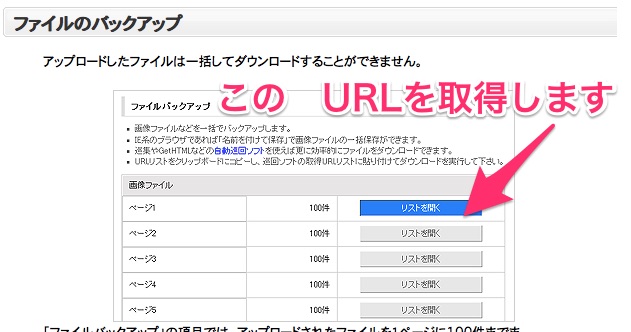




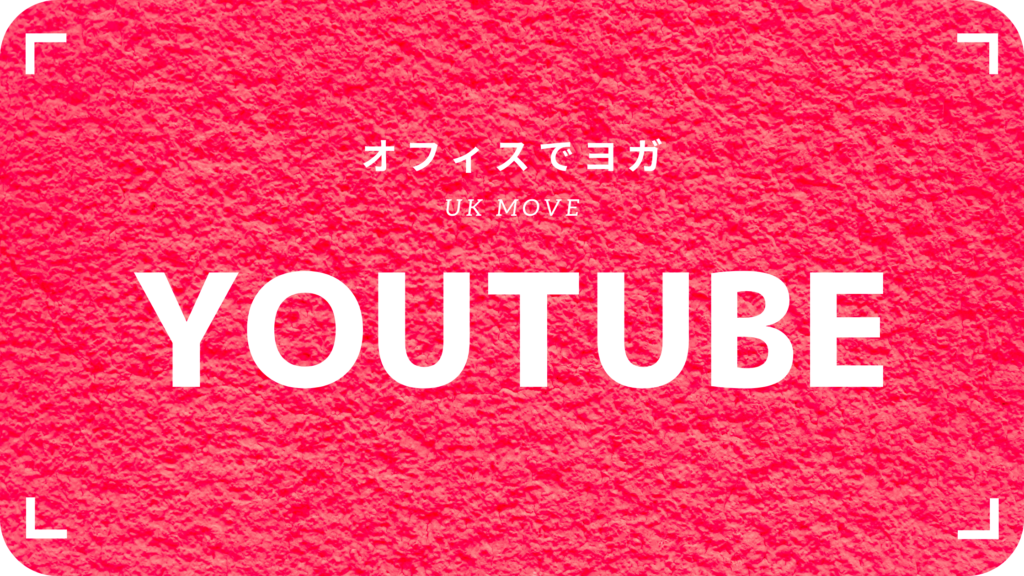


コメントを投稿するにはログインしてください。